Reklāma
Ja 18,4 collu planšetdators izklausās milzīgs, tas ir tāpēc, ka tā ir. Samsung Galaxy View ir lielāks ekrāns nekā lielākajai daļai klēpjdatoru, un tomēr tas ir Android planšetdators.
Daudzos veidos šī ir unikāla ierīce. Papildus milzīgajam izmēram tam ir arī iebūvēts statīvs, kas vienmēr ir ārā - tas nozīmē, ka tas nav nekas cits kā citas Samsung plānas planšetdatori - un rokturis tā nēsāšanai.
Vēl sajaukt? Apskatīsim šo planšetdatoru tuvāk un pārbaudīsim, vai tam ir kāda praktiska jēga. instagram stāstu skatītājs
Specifikācijas
- Cena: 550 ASV dolāri no Amazon
- Izmēri: 451,8 mm x 275,8 mm x 11,9 mm (17,79 collas x 10,86 collas x 0,47 collas)
- Svars: 2,65 kg (5,84 mārciņas)
- Ekrāns: 18,4 collu 1080p displejs
- Procesors: Astoņu kodolu 1,6 GHz Exynos 7580
- Operatīvā atmiņa: 4 GB
- Atmiņa: 32 GB
- Akumulators: 5700 mAh
- Kamera: 2.1MP f / 2.2 priekšējā kamera
- Operētājsistēma: Android 5.1 Lollipop ar TouchWiz pārklājumu
- Papildinājumi: MicroSD kartes slots
Aparatūra
Samsung Galaxy View ir atšķirībā no jebkuras Android ierīces, kuru jebkad iepriekš esmu izmantojis, tāpēc to ir nedaudz grūti aprakstīt. Pats planšetdators ir plāns gar apakšējo un augšējo daļu, lai gan apmēram divas trešdaļas augšup tā aizmugurē ir sava veida bumbulis. Stends ir eņģis uz šī izciļņa, tādēļ, ja statīva augšdaļa ir vienā līmenī ar planšetdatoru (un tur tur magnētiski turēta), apakšdaļa ir izvirzījusies prom no planšetes - un otrādi. Nav iespējams pilnībā sabrukt statīvu.

Iepriekš redzams planšetdators tā skatīšanas režīmā. Šādi atbalstot planšetdatoru, ir viegli skatīties filmas vai TV pārraides, lai gan ekrāna leņķis nav regulējams.
Tomēr, ja jūs paņemat ierīci un nospiežat statīva apakšējo daļu (tas, pateicoties, prasa nedaudz pūļu magnēti, kas to tur vietā), tad statīva augšējā daļa izvirzīsies ārā, kamēr apakšējā daļa ir vienā līmenī ar ierīci.

Šo režīmu - sauksim to par rakstīšanas režīmu - var redzēt iepriekš. Šis režīms atvieglo planšetdatora novietošanu uz līdzenas virsmas, piemēram, rakstāmgalda vai klēpī, un ar vieglumu ierakstiet to. Ar visu ekrāna nekustamo īpašumu šeit ir diezgan ērti ierakstīt.

Augšpusē ir rokturis, lai šo zvēru varētu vilkt apkārt. Varētu izklausīties smieklīgi, ja planšetdatorā iestrādātu rokturi, taču citādi Galaxy View būtu kaitinoši nēsāt līdzi ar divām rokām.

Materiāla ziņā jūs šeit skatāties uz daudz plastmasas. Malā no priekšpuses, kas acīmredzami ir stikls, skats visu laiku ir plastmasas. Pašas planšetdatora aizmugure - kuru statīva dēļ gandrīz nekad neredzat - ir matēta, gluda plastmasa. Stendam ir jauks teksturēts efekts, kas nepiesaista pirkstu nospiedumus, tāpēc es nesūdzēšos.

Ciktāl tas attiecas uz pogām un ieejām, ierīces augšējā kreisajā stūrī atradīsit pamata barošanas pogu un skaļuma regulēšanas kombināciju. Apakšējā labajā stūrī ir austiņu ligzda, microUSB ports un patentēts uzlādes ports (jo šī lieta ir pārāk liela, lai to uzlādētu, izmantojot microUSB).
Ir arī vieta microSD kartei, kas diskrēti novietota zem statīva aizmugures apakšējā pusē. Trieciena kreisajā un labajā pusē ir divi skaļruņi, kas piedāvā iespaidīgu un skaļu skaņu. Kaut arī tie ir vērsti uz aizmuguri, šķiet, ka statīvs darbojas, lai atspoguļotu skaņu, kas ir pret jums DIY tālruņa skaļruņi Pašu viedtālruņu skaļruņu izgatavošana - MakeUseOf testiVidējais viedtālruņa skaļrunis ir apvainojums audiofila ausīm. Slikta kvalitāte, zems skaļums un basu trūkums var sabojāt skaņu. Tā kā šie skaļruņi ir iebūvēti, nav vienkāršs veids, kā ... Lasīt vairāk .

Lai gan lielākajai daļai Samsung ierīču ir fiziska poga Sākums ar ietilpīgu Atpakaļ un Daudzuzdevumu veikšanu taustiņi, skats noved pie visām programmatūras taustiņu fiziskajām pogām, par kurām mēs vairāk runāsim nākamajā sadaļā.
Planšetdatorā ir arī uz priekšu vērsta kamera, bet nav uz aizmuguri vērsta kamera. Viena kamera uzņem 2MP attēlus un var ierakstīt 1080p, un es varu apstiprināt, ka Skyping tas lieliski darbojas, lai gan fotoattēli šajā zemajā izšķirtspējā nav visskaidrākie.
Programmatūra
Touchwiz, Samsung Android āda Android ādas skaidrojums: kā aparatūras ražotāji maina Android krājumus?Aparatūras ražotājiem patīk izmantot Android un pārveidot to par kaut ko pilnīgi pašu, bet vai tā ir laba vai slikta lieta? Apskatiet un salīdziniet šīs dažādās Android ādas. Lasīt vairāk , to mīl daudzi un, iespējams, vēl vairāk ienīst. Kaut arī agrāk tas bija pārpildīts ar funkcijām līdz pat milzīgam satriecošam līmenim, Samsung pēdējos gados to ir labi paveicis. Ir daži Samsung specifiskās funkcijas un lietotnes Nomainiet Samsung lietotnes ar šīm labākajām alternatīvāmNeatkarīgi no tā, vai jums ir Samsung ierīce un vēlaties izvairīties no iebūvētajām lietotnēm, vai vienkārši vēlaties dažas no šīm atdzistajām Samsung funkcijām, tās ir lietotnes, kuras jums vajadzētu pārbaudīt. Lasīt vairāk ko cilvēki mīl, piemēram, dalītā ekrāna un peldošā loga režīms.
Kamēr akciju Android ļauj vienlaikus atvērt tikai vienu lietotni, Galaxy skats to atļauj izmantojot divas lietotnes blakus Iegūstiet Samsung vairāku logu funkciju jebkurā Android ierīcēVisām jaunajām Samsung Galaxy ierīcēm ir multi Window - lieliska funkcija, kas ļauj vienlaikus darbināt vairākas lietotnes. Bet kā to iegūt ierīcē, kas nav Samsung ierīce? Lasīt vairāk , kā arī citu lietotņu atvēršana a peldošais logs Vairāk nekā tikai logrīki - 3 noderīgu peldošu Android lietotņu apskatsJa domājāt, ka Android ierīcē ir atvērti vairāki logi, jums jāizmanto kāda īpaša ierīce, padomājiet vēlreiz. Lasīt vairāk . Ar tik daudz vietas ekrānā, lai spēlētos, abi šie režīmi tiek ļoti novērtēti, lai gan to atvēršana ir nedaudz intuitīva.
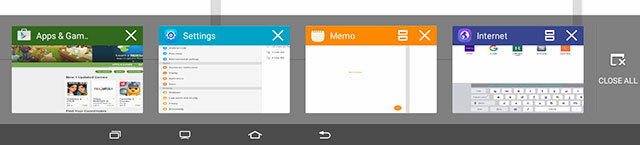
Lai pārietu uz dalītā ekrāna režīmu, jums apakšā jāpieskaras pogai Daudzuzdevumi, pēc tam kreisajā pusē pieskarieties divu taisnstūra ikonai lietotnē, kuru vēlaties atvērt. Ne visās lietotnēs tiek atbalstīts dalītā ekrāna režīms, tādēļ, ja ikona nav redzama, jums neveicas.
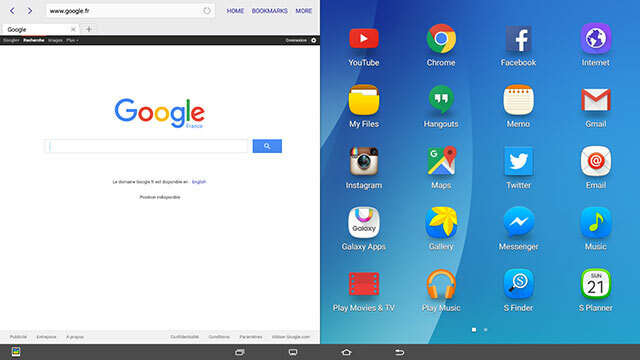
Pēc tam šai lietotnei jāatver kreisajā pusē, un labajā pusē jābūt redzamam sadalītu ekrānu saderīgu lietotņu režģim. Atlasiet vienu, un jūs esat izslēgts. Zilā taisnstūrī būs redzams logs, kurā pašlaik strādājat, un jūs varat pielāgot divu lietotņu lielumu, bīdot apli centrā.
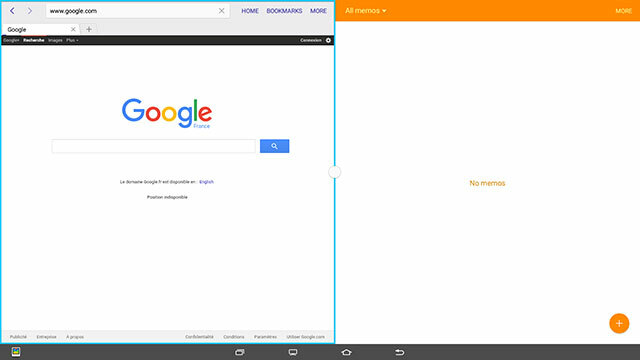
Peldošā loga režīmam ir vairāki veidi, kā tam piekļūt. Ja pieskaraties pogai Vairākuzdevumu veikšana, varat pieskarties un turēt jebkuru lietotni (ja neturat nospiestu, jūs to velciet prom, notīrot to no RAM), pēc tam velciet to uz ekrāna, lai atvērtu peldošajā logā .
Ja jums jau ir atvērta kāda lietotne (vai divas), varat to novest peldošā loga režīmā, velkot no augšējā kreisā stūra.
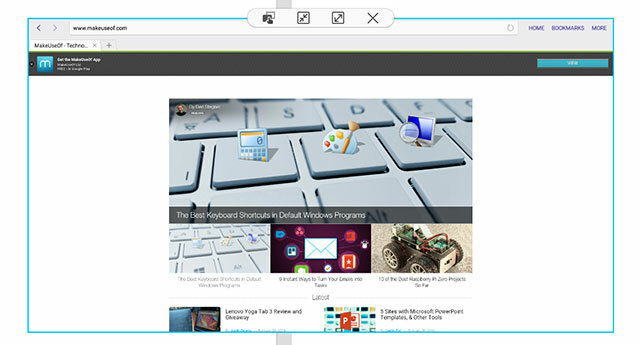
Peldošo logu augšpusē ir aplis, kuram ir tādas pašas iespējas kā lokam starp divām sadalīta ekrāna lietotnēm. Iekšējās saspiešanas bultiņas samazina lietotni peldošā burbulī, kas atgādina Facebook tērzēšanas vadītāji Tērzēšanas galvas un uzlīmes - pārbaudiet jaunās Facebook Messenger funkcijas [iknedēļas Facebook padomi]Vai esat jau pamanījuši jaunākās Facebook tērzēšanas funkcijas iOS un Facebook Messenger Android ierīcēs? Pirms Facebook Home izlaišanas Facebook tērzēšanas lietotne saņēma atjauninājumu, kas ietvēra Chat Heads un ... Lasīt vairāk . Ārēji saspiežamās bultiņas paplašina lietotni, lai tā aizņemtu visu ekrānu.
Cietais taisnstūris pāri punktota taisnstūra kontūrai ar pirkstu, kurš to pabāž (wow, kāda ikona), tiek izmantots, lai viegli kopētu informāciju no vienas lietotnes uz otru.
Bet pagaidiet, tur ir vairāk. Paņemiet jebkuru peldošo ikonu un velciet to uz ekrāna galēji kreiso vai labo labo pusi, un pusē ekrāna parādīsies zils taisnstūris. Atlaidiet peldošo ikonu, un tā aizņems pusi no ekrāna (līdzīgi kā Snap funkcija operētājsistēmā Windows Kā padarīt logu uzlaušanu operētājsistēmā Windows 10 mazāk kaitinošu ar vienu kniebienuNoklikšķinot uz loga ekrāna malā, Windows automātiski parāda citas lietotnes, kuras varat pieskarties otrai pusei. Ja jums nepatīk šī uzvedne, lūk, kā to atspējot. Lasīt vairāk ).
Līdzīgi, ja jums jau ir atvērta viena lietotne, varat atvērt daudzuzdevumu paneli un pieskarties un turēt jebkuru lietotni, pēc tam velciet to pa kreisi vai pa labi, lai atvērtu sadalītā ekrāna režīmā blakus jau atvērtajam lietotne.

Ja izmantojat kādu lietotni pilnekrāna režīmā (pat ja virs tās ir atvērtas peldošas lietotnes), jums tiek parādīta pilnekrāna tastatūra (augšpusē), kuras labajā pusē ir izslēgts pat ciparu taustiņš. Tomēr, ja lietojat lietotnes dalītā ekrāna režīmā, iegūstat daudz mazāku uznirstošo tastatūru, kuru varat vilkt pa ekrānu (zemāk).
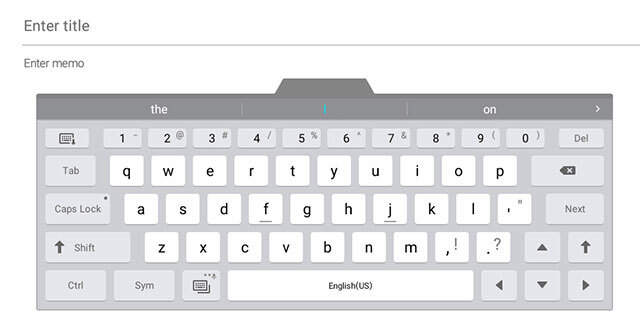
Vai jums tas viss ir? Jā, es arī ne. Lieki teikt, ka funkcijas ir noderīgas, taču ne pārāk intuitīvas. Lai to pierastu, ir vajadzīgas dažas spēles, un, godīgi sakot, es joprojām uzskatu, ka esmu ar to cīnījies.
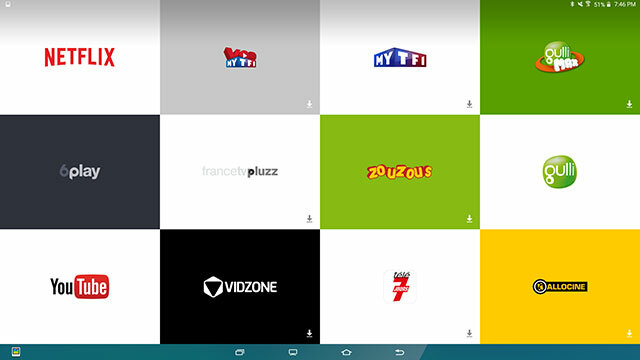
Vienīgās citas būtiskās izmaiņas ir pāris jaunu pogu pievienošana navigācijas joslā. Starp daudzuzdevumu un sākumlapu ir poga, kas izskatās kā televizors un novirza jūs uz ekrānu ar milzīgām populāru multivides lietotņu flīzēm. Tas faktiski ir iebūvēts akciju palaišanas ierīcē - velciet pa labi, un jūs atgriezīsities mājās. Šķiet dumjš, ka šī poga ir iebūvēta un nav noņemama, kad jūs vienkārši varat atvērt lietotnes no parastās palaišanas programmas.
Papildus tam jūs nevarat mainīt nevienu elementu, un šķiet, ka viņi izvēlas lietotnes, pamatojoties uz jūsu atrašanās vietu. Es esmu Francijā, tas nozīmē, ka mans ekrāns bija apdzīvots ar tādām franču lietotnēm kā Gulli, Allocine un FranceTVPluzz - bet, tā kā mans Play veikala konts atrodas ASV, lielāko daļu pat nevarēju lejupielādēt šīs lietotnes. Tāpēc tagad esmu aizķēries ar ļoti viegli pieejamām flīzēm lietotnēm, kuras faktiski nevaru lejupielādēt.
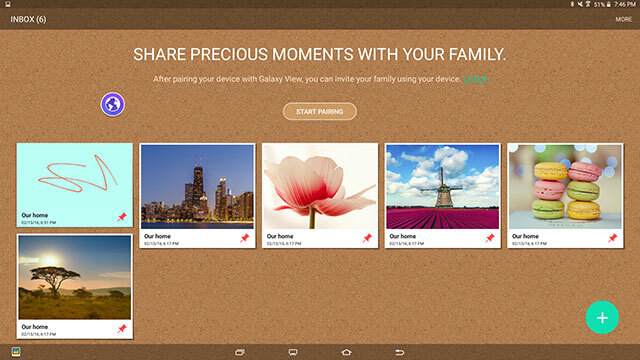
Navigācijas joslā ir arī vēl viena nenoņemama poga, taču šī ir tālu pa kreisi un atver lietotni Family Square, kur jums vajadzētu atstāt piezīmes dažādiem ģimenes locekļiem - jo ideja ir tāda, ka visa jūsu mājsaimniecība koplieto šo planšetdatoru.
Veiktspēja un lietotņu izmantošana
Īsāk sakot, šeit nav jāuztraucas par sniegumu. Es izmantoju View vairākas stundas pēc kārtas, un man nekad nebija problēmu ar nobīdi. Lietotnes tika atvērtas nevainojami un darbojās nevainojami.
Tomēr spēles laikā es tā īsti nespēju spriest, kopš iebūvētā S konsole lietotnes atskaņošanai nepieciešams Bluetooth kontrolleris. Šī nav gluži planšete, kuru varat paņemt un noliekt, lai spēlētu sacīkšu spēles - tas ir kaut kas, ko jūs atpūšaties sev priekšā, spēlējot ar kontrolieri.
Protams, pamata spēles darbojas, taču, ja tās ir spēles, kuras paredzēts spēlēt portreta režīmā, jūs saņemsiet neērti lietotnes mini-portreta versija ekrāna centrā - jo šī planšetdators nekad nepagriež portretu režīmā. Faktiski jebkura portreta tikai lietotne, piemēram, Instagram vai Snapchat, tiks atvērta tāpat.
Daudzas citas lietotnes ir ārkārtīgi neērti izmantot gigantiskajā ekrānā. Twitter izskatās dīvaini, kad viss ir tik plašs, Facebook Messenger ir grūti izmantot, kad saņemat ziņojumus atrodas tik tālu no jūsu nosūtītajiem ziņojumiem, un YouTube cilnē Tendences tiek rādīti tikpat plati video sīktēli kā ekrāns.
Šķiet, ka dažu lietotņu ikonas nav pareizi mērogotas. Facebook, Facebook Messenger un Instagram lietotņu atvilktnē ir redzami ļoti pikseļoti.
Citas lietotnes nedarbojas pareizi dalītā ekrāna režīmā, piemēram, Twitter, kas kļūst neizmantojams, mēģinot saglabāt pārāk daudz baltas vietas sānos, bet visi tvīti tiek saspiesti tikai dažu pikseļu platumā centrā.
Akumulatora darbības laiks
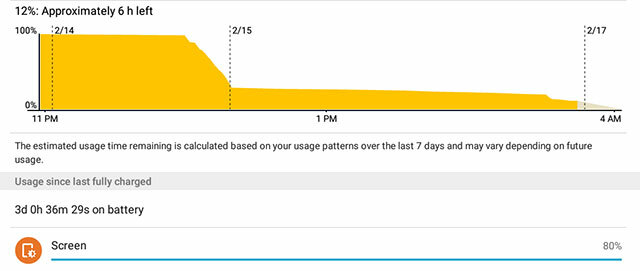
Kad to nelieto, Galaxy View gandrīz neizlieto akumulatoru, kas ir jauki, ja to vienkārši atstājat ap viesistabu. ikviens no mājas izmantot 4 padomi, kā planšetdatoru koplietot ar vairākiem cilvēkiemTātad jūs vēlaties koplietot vienu planšetdatoru starp ģimeni vai istabas biedriem - lūk, kā padarīt šo procesu daudz vieglāku. Lasīt vairāk .
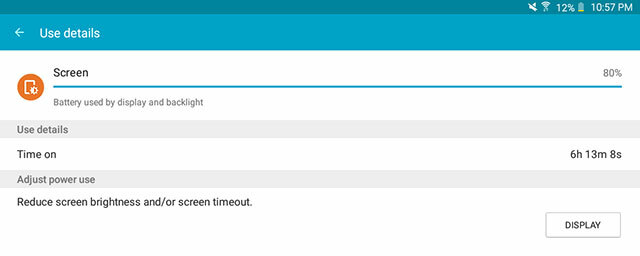
Pat pēc dažu stundu straumēšanas pārraidēm (nenosodiet mani, arī jūs to esat izdarījis), skats joprojām cieši piegāja. Man 3 dienu laikā izdevās 6 stundas ilgs ekrāna ieslēgšanas laiks. Es neesmu pārliecināts, kā jums vajadzētu spriest par ierīces akumulatora darbības laiku, kas nekad nav paredzēts atstāt jūsu māju - jo tā vienmēr atrodas netālu no lādētāja -, bet es noteikti nebiju vīlusies.
Vai jums to vajadzētu iegādāties?
Tātad, vai tiešām ir reāli sēdēt apkārt un izmantot šo 5 mārciņu 18 collu monstru? Es patiesībā neuzskatīju, ka izmērs ir milzīgs atturošs. Rokturis likumīgi padara Galaxy View ērti pārnēsājamu, un to ir jautri faktiski izmantot.
Kopumā es biju apmierināts ar Galaxy View lietošanu. Dažas lietotņu dīvainības parasti bija nenozīmīgas, un man patika daudzuzdevumu funkcijas un milzīgais ekrāns. Tas noteikti ir jauns jēdziens, bet tomēr funkcionāls.
Tagad, ja jūs vienkārši dzīvojat pats vai bieži ceļojat, tas nav gluži ideāli. Labākais scenārijs, ko es varu redzēt, izmantojot skatu, ir ģimene, kas vēlas kaut ko kopīgot.
Mūsu spriedums Samsung Galaxy View:
Ja vēlaties, lai ierīce vienkārši atstātu māju, lai skatītos multividi un pārlūkotu internetu, Galaxy View noteikti varētu darboties jums. Tomēr, lai veiktu darbu vai ceļotu, vēlaties kaut ko mazāku un vieglāku.810
Nosūtiet savus produktus pārskatīšanai. Kontakts Džeimss Brūss lai iegūtu sīkāku informāciju.
Skye bija MakeUseOf Android sadaļu redaktors un Longforms vadītājs.